Slack vs Teams(微软):有什么区别以及如何选择?
已发表: 2022-04-10大流行极大地加速了向远程工作的转变。 各种规模的团队正在将他们的工作流程转移到在线生产力工具,例如 Slack 和 Microsoft Teams。 通过比较 Slack 与 Teams,您可以找出最适合您业务的选择。
Slack 和 Teams 都可以使用适用于现代工作场所的各种协作工具轻松创建聊天室。 此外,这两个平台都提供免费计划,并与多个第三方服务集成。 由于乍一看这两种服务有很多共同点,因此在选择平台之前了解它们的差异至关重要。
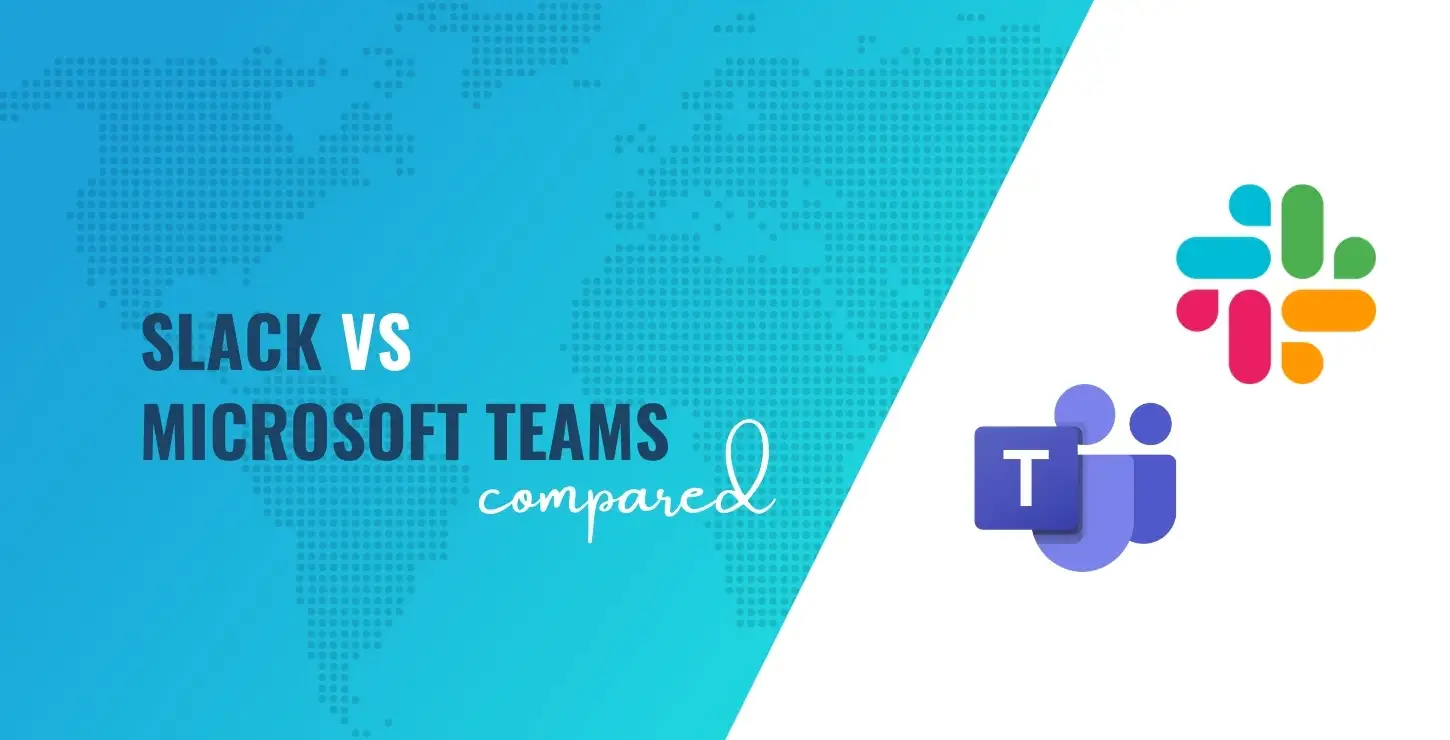
- 跳到比较
在本文中,我们将使用这两种协作工具进行试驾,看看哪个更好。 特别是,我们将研究它们的功能、易用性、可扩展性选项和定价。 让我们潜入水中!
Microsoft 对 Slack 与 Teams 的介绍
Slack 和微软之间有很多背景故事。 早在 2016 年,微软就曾试图收购 Slack,但交易失败,微软推出了自己的协作工具 Teams。
快进到今天,Teams 已经聚集了令人印象深刻的 1300 万日活跃用户[1] 。 相比之下,Slack 拥有约 1200 万日活跃用户[2] 。 正如您可能想象的那样,自 COVID-19 大流行开始以来,这些数字急剧上升。
直到最近,Teams 还没有免费计划,这让 Slack 对于小型、注重预算的公司具有相当大的优势。 现在,这两个应用程序都提供了功能有限的免费计划,非常适合小型团队。
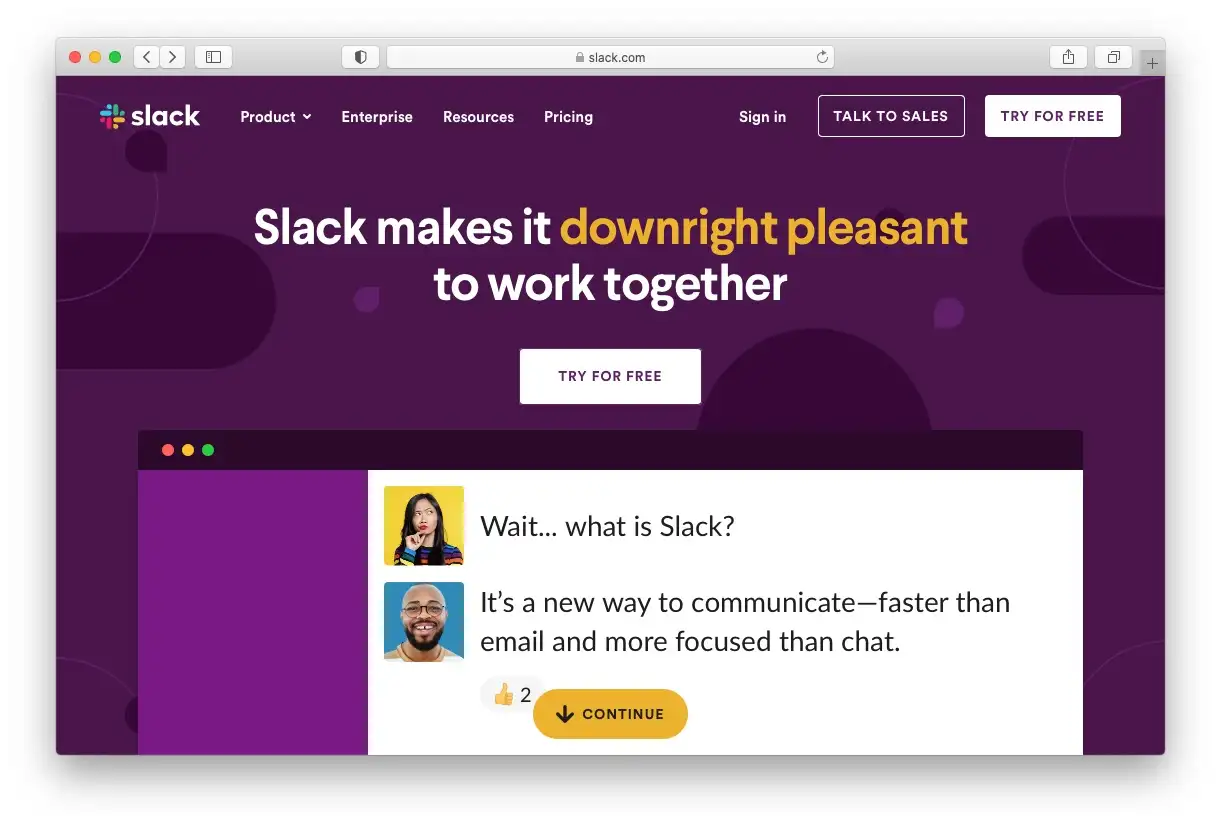
(松弛主页)
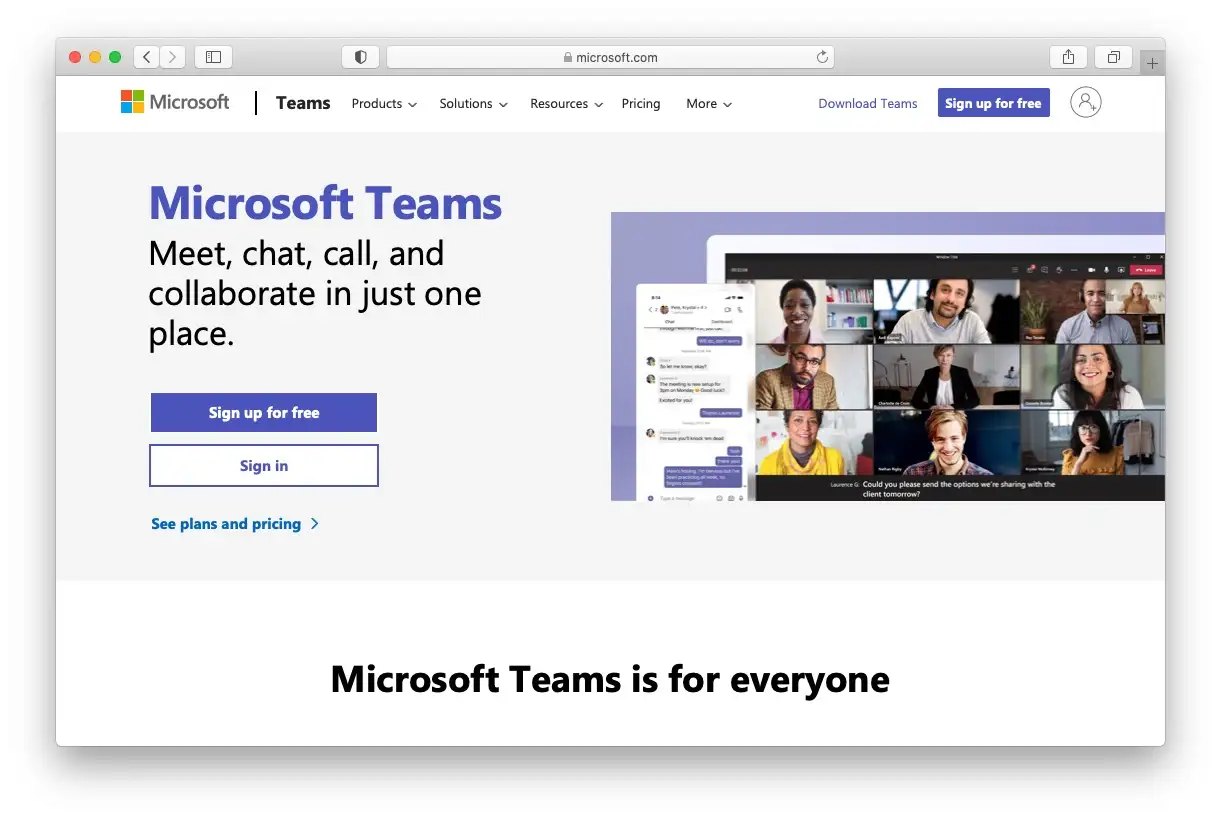
(团队主页)
一目了然,以下是 Slack 与 Microsoft Teams 的比较:
| 特征 | 微软团队 | 松弛 |
|---|---|---|
| 渠道(或团队) | ||
| 私人信息 | ||
| 用户 | 免费计划最高 500k | 无限制的付费计划 |
| 无限的消息 | ||
| 可搜索的消息历史记录 | 免费计划最多可发送 10,000 条消息,付费计划则无限制 | |
| 文件共享 | ||
| 外部合作者访问 | 每个帐户限五个 | 具有付费计划的无限外部用户 |
| 屏幕共享 | 仅限付费计划 | |
| 视频和音频通话 | 无限 | 无限 |
| 视频会议 | 多达 1,000 名付费用户 | 最多 15 个付费用户 |
| Web、桌面和移动应用程序 | ||
| 集成 | 超过 500 个应用程序可供选择 | 最多 10 个免费计划,或超过 2,000 个付费计划 |
要记住的一件事是,Slack 和 Teams 都提供与 Microsoft Office 套件的集成。 尽管 Teams 本身就提供了这种集成,但使用 Microsoft Office 并不意味着您不应该考虑使用 Slack 来满足您的办公通信需求。
Slack 与 Teams 的详细比较(五个关键标准)
现在我们已经介绍了这两种工具并简要讨论了它们之间的主要区别,让我们更详细地比较它们。 我们将关注五个关键领域:
- 特征
- 用户体验
- 易于协作
- 可扩展性
- 价钱
对于每个部分,我们将分解哪个平台是明显的赢家以及原因。
一、特点
乍一看,Slack 和 Teams 在功能方面似乎几乎相同。 为了说明这一事实,让我们回顾一下这两个平台的一些最关键的功能:
| 特征 | 微软团队 | 松弛 |
|---|---|---|
| 设置新团队或频道 | (您也可以使用模板) | |
| 私人聊天室 | ||
| 文件共享 | ||
| 屏幕共享 | ||
| 视频和语音通话 | ||
| 消息和文件浏览 | (Teams 还使您能够浏览特定于团队的文件) | |
| 与第三方工具集成 | (Slack 提供了更多的集成) | |
| 通话和频繁合作者的专用选项卡 | ||
| 记录通话 | ||
| 更改视频通话的背景 | ||
| 生成通话记录 | ||
| 内置日历 | 仅适用于第三方集成 | |
| 邀请外部协作者加入团队或频道 | (有限制) |
但是,如果您只查看功能列表,则很难在 Slack 与 Teams 之间做出决定。 为了做出明智的决定,您还需要了解这两个平台提供的体验类型,我们将在下一节中介绍。
就目前而言,重要的是要注意,虽然这两种工具都提供了可比较的功能集,但 Slack 和 Teams 之间存在一些关键差异。 例如,Slack 使您可以在任何付费计划中邀请无限的外部合作者。 该功能称为 Slack Connect:
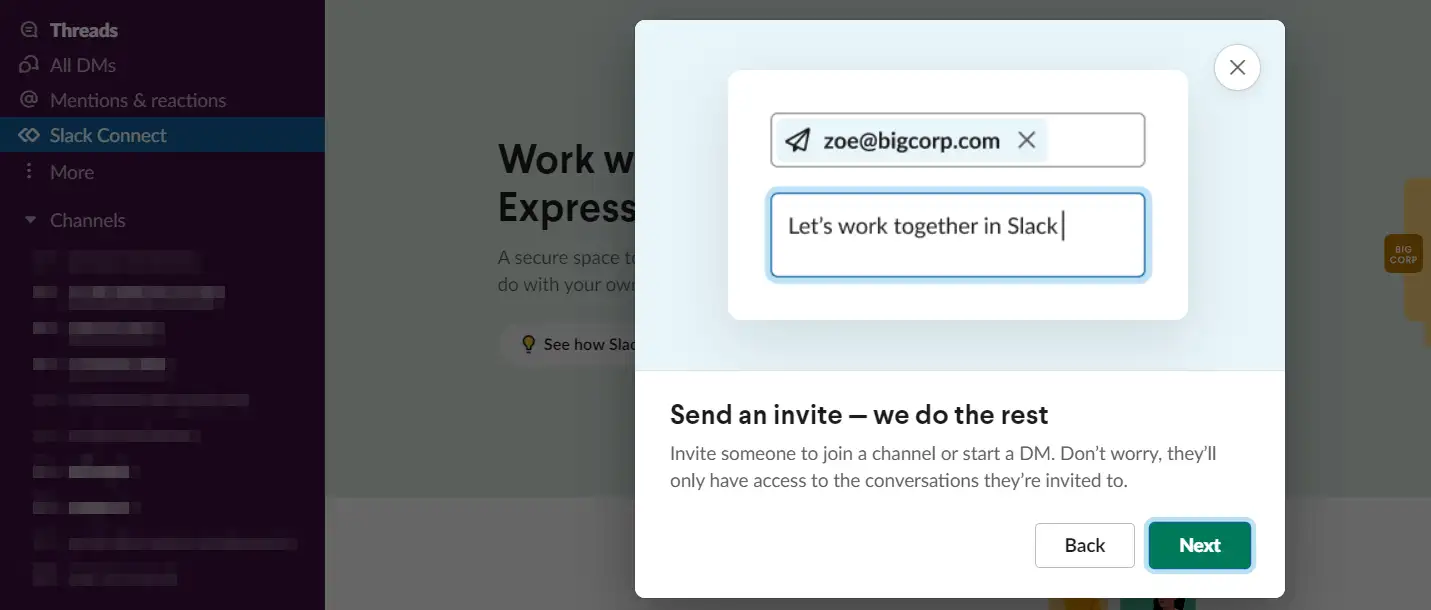
(使用松弛连接)
另一方面,Teams 对您可以邀请的外部协作者的数量施加了限制。 如果您想与第三方供应商或承包商协调而不让他们完全访问您的团队会议室,这将使其成为一个糟糕的选择。
另一方面,如果您需要强大的视频会议功能,Teams 胜过 Slack。 它使您能够生成通话记录,甚至更改通话背景:
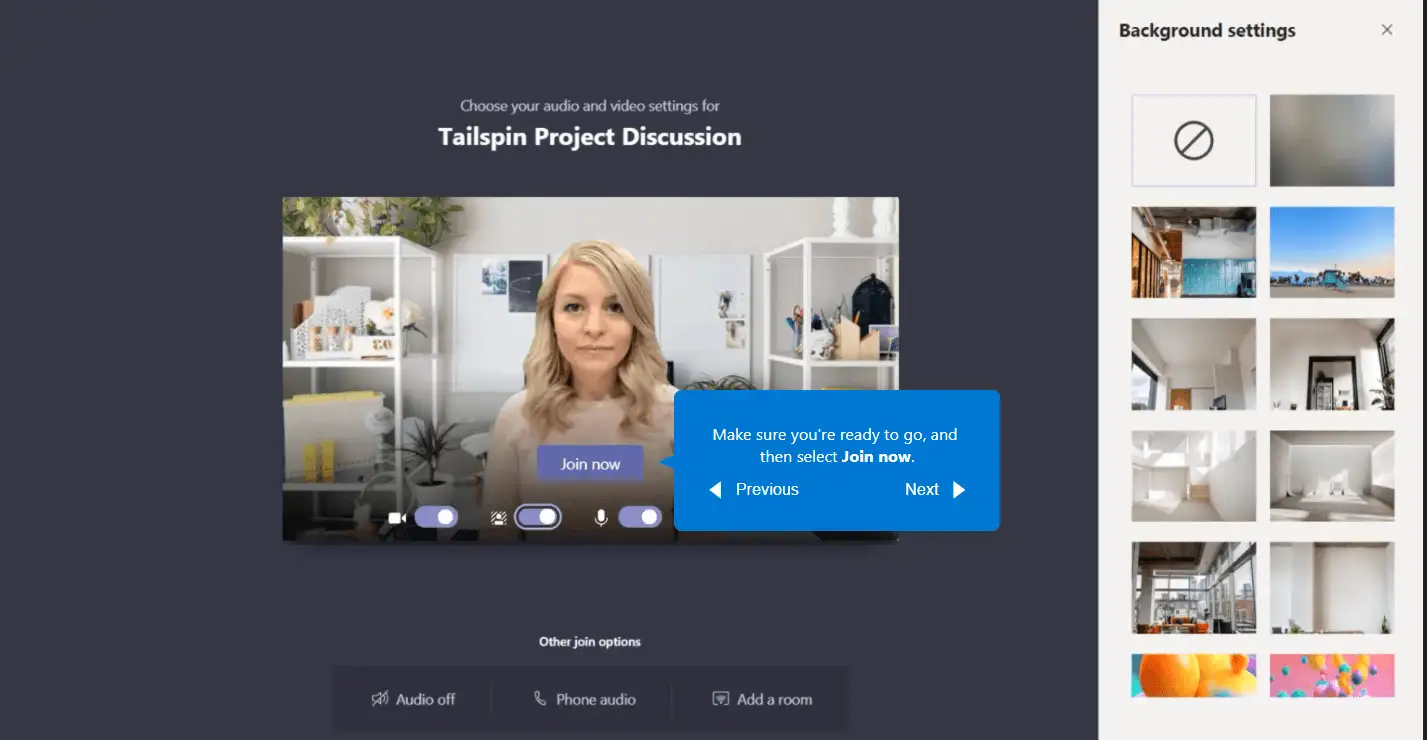
(Teams 中的视频通话示例)
借助 Teams,您还可以记录通话并设置虚拟候诊室。
虽然 Slack 还提供视频和语音通话功能,但它是一个更简单的事情,具有不太高级的功能:
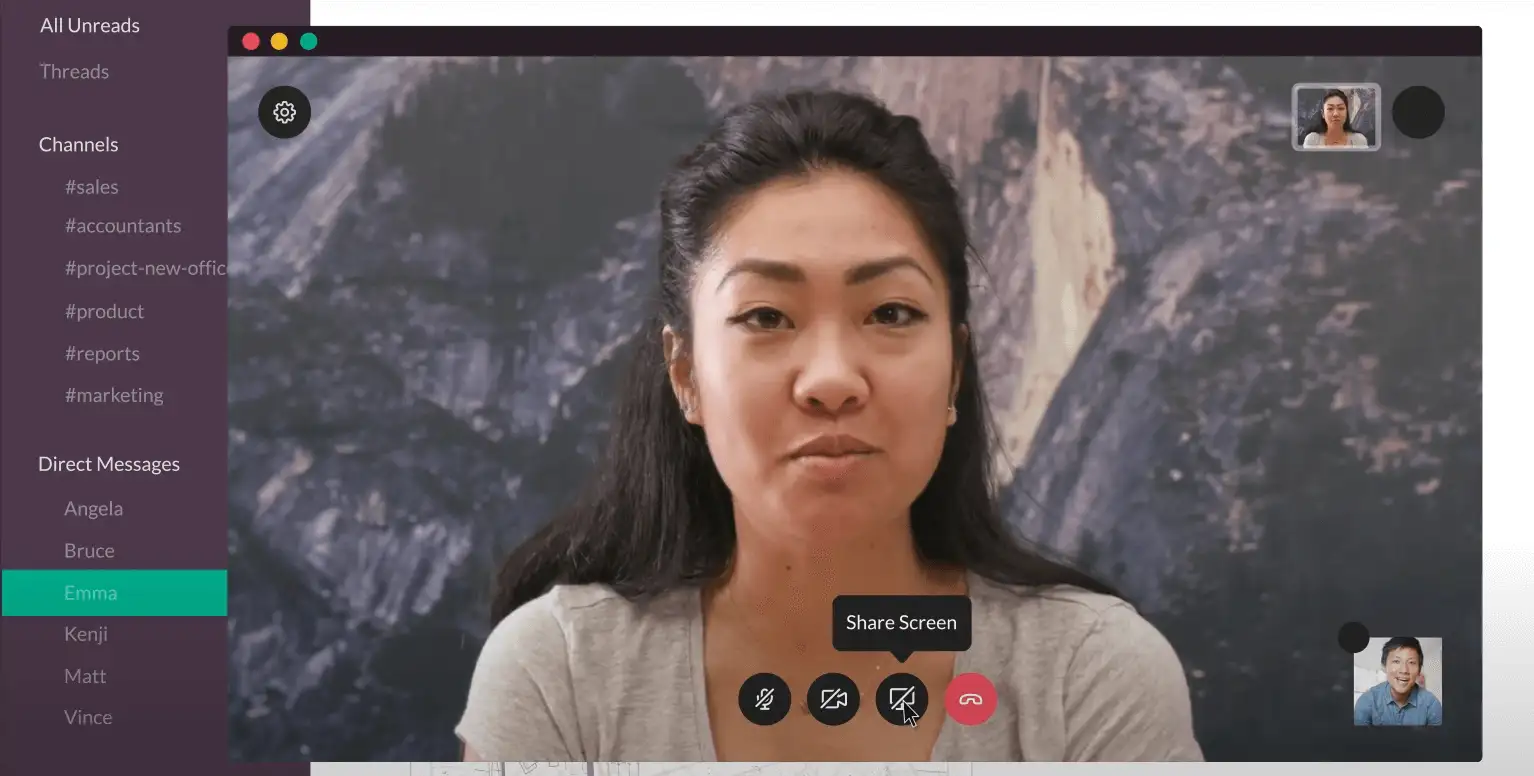
(一个 Slack 调用的例子)
获胜者:如果您对高级呼叫功能不感兴趣,Slack 和 Teams 势均力敌。 但是,如果您的公司举办大量会议,无论您主要使用音频还是视频, Teams 都是更好的平台。
2. 用户体验
聊天是 Slack 和 Teams 的核心。 因此,这两个平台都提供高度直观的聊天体验也就不足为奇了。 以下是 Slack 聊天的样子:
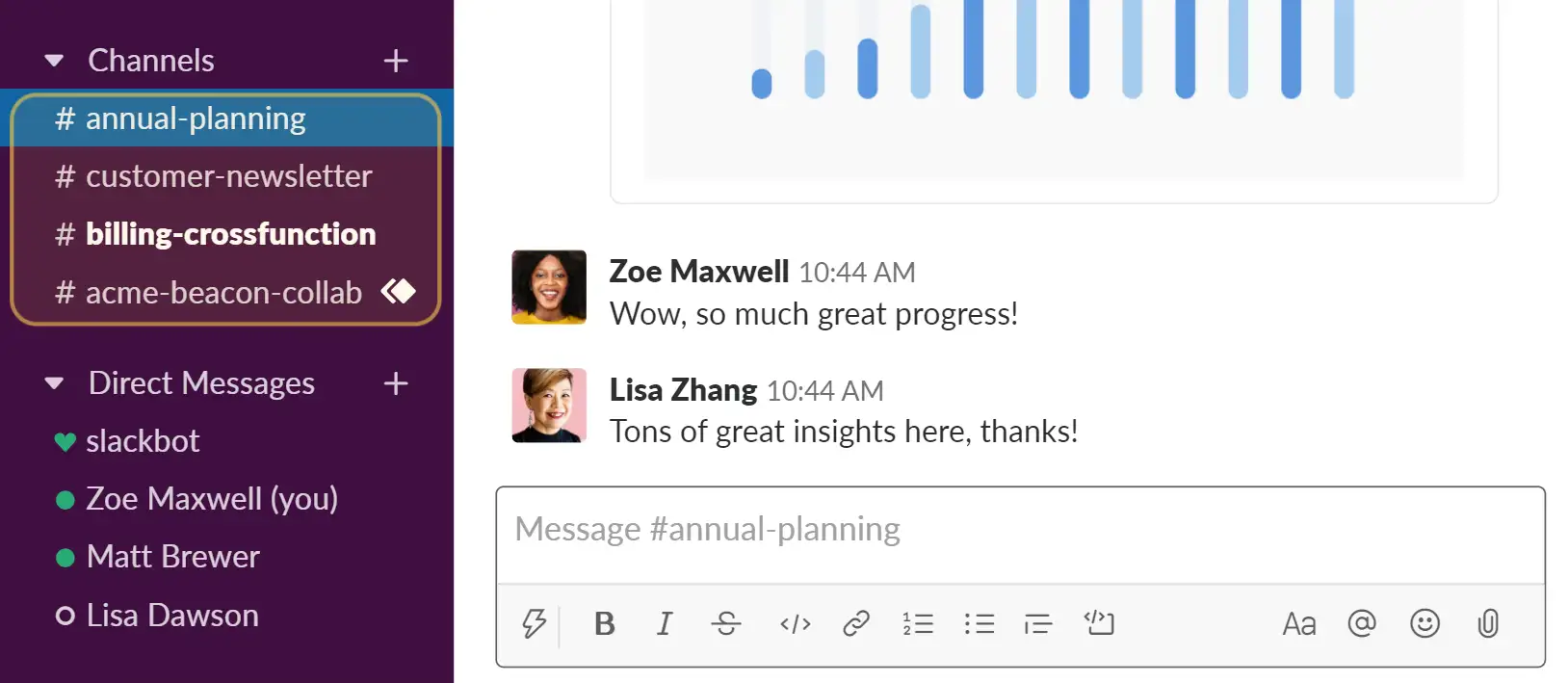
(Slack 聊天室体验)
相比之下,Teams 聊天室如下所示:
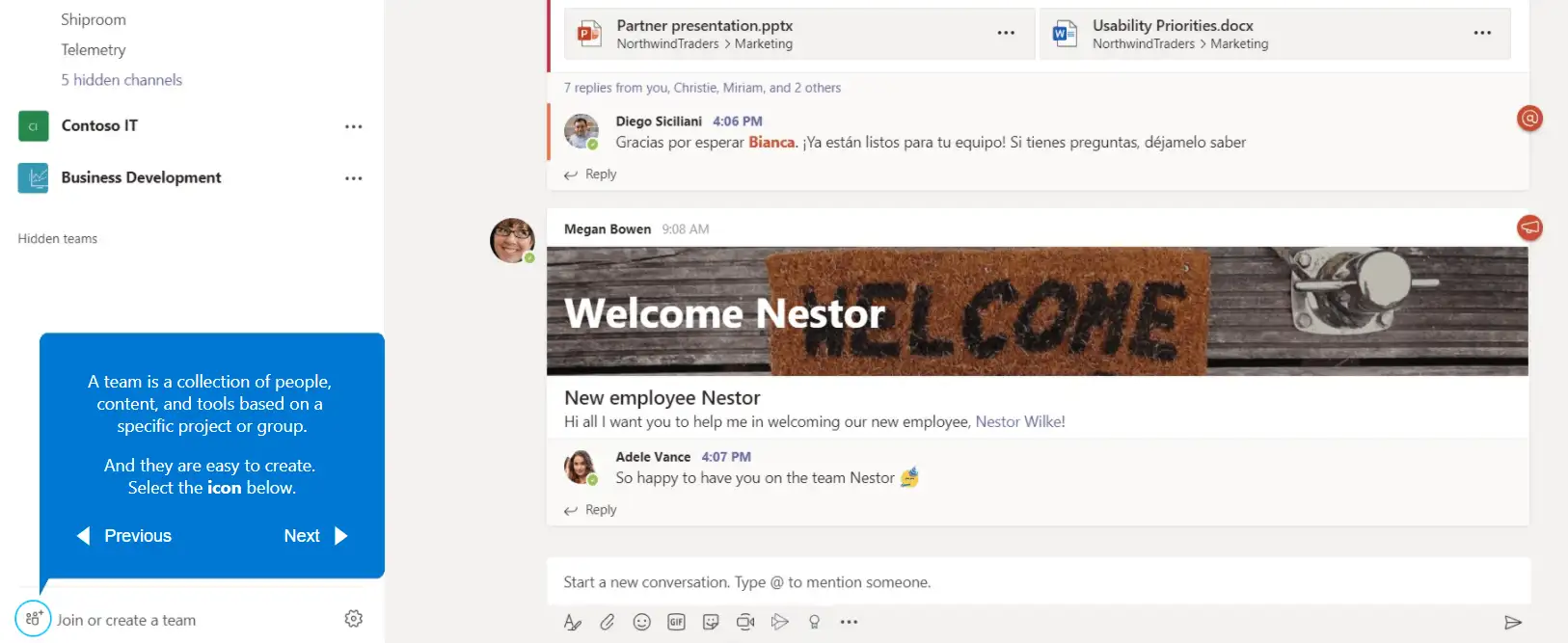
(Teams 聊天室示例)
就基本的聊天功能而言,这两个平台势均力敌。 您可以标记其他成员,与他们开始私人聊天,并在频道之间跳转。
如果您在上面的示例中向左看,您会看到两个平台都为您提供了您所属的所有频道的概览,并且您可以通过单击在它们之间移动。 如果您需要创建新频道,Slack 使您可以从同一个菜单中执行此操作:
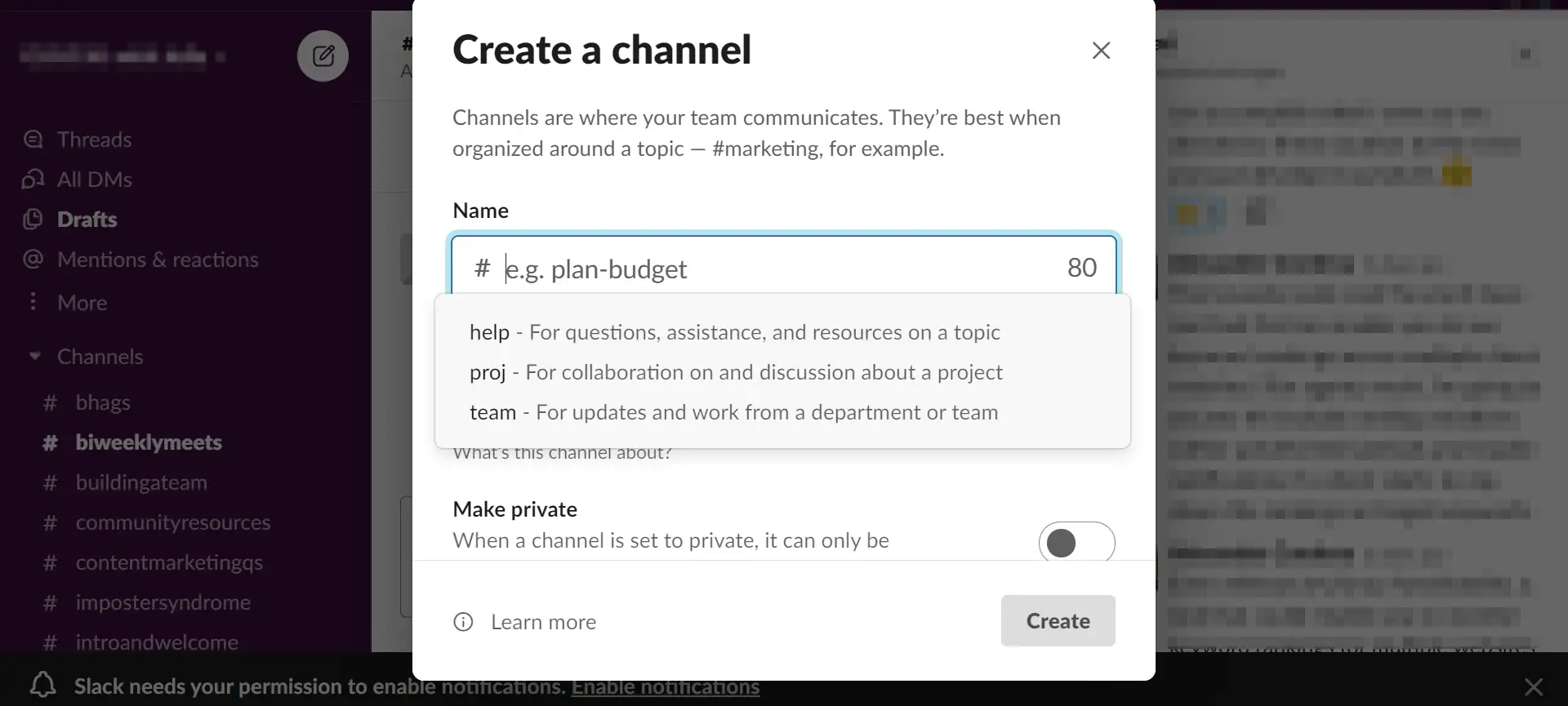
(在 Slack 中创建频道)
使用 Teams 时,您会创建新的“团队”而不是频道。 但是,该过程大致相似,因为您可以决定谁可以访问每个新聊天室:
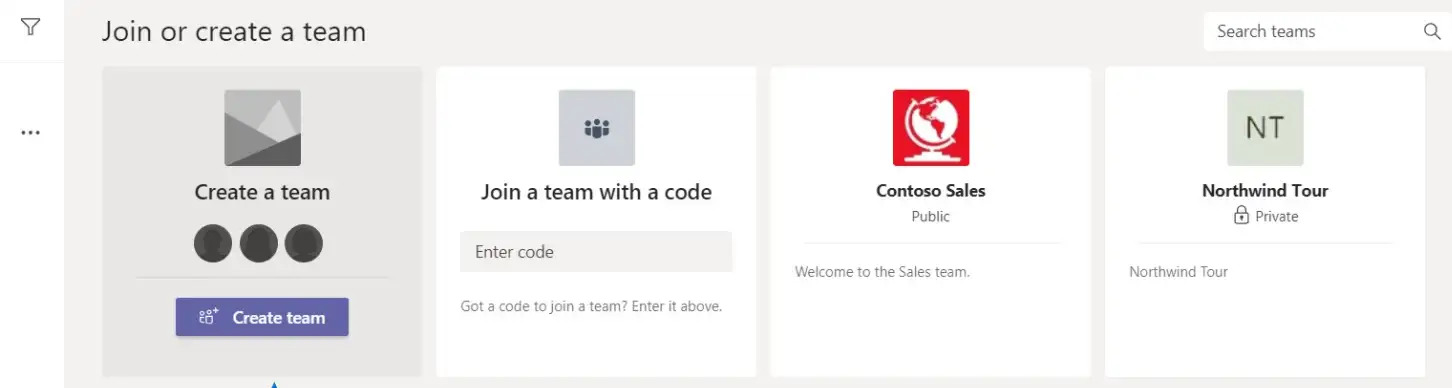
(在 Microsoft 的 Teams 中创建新的聊天团队)
在渠道或团队个性化方面,Teams 具有优势。 该平台使您能够使用“模板”建立新团队。 换句话说,您可以复制您为其他渠道自定义的设置:
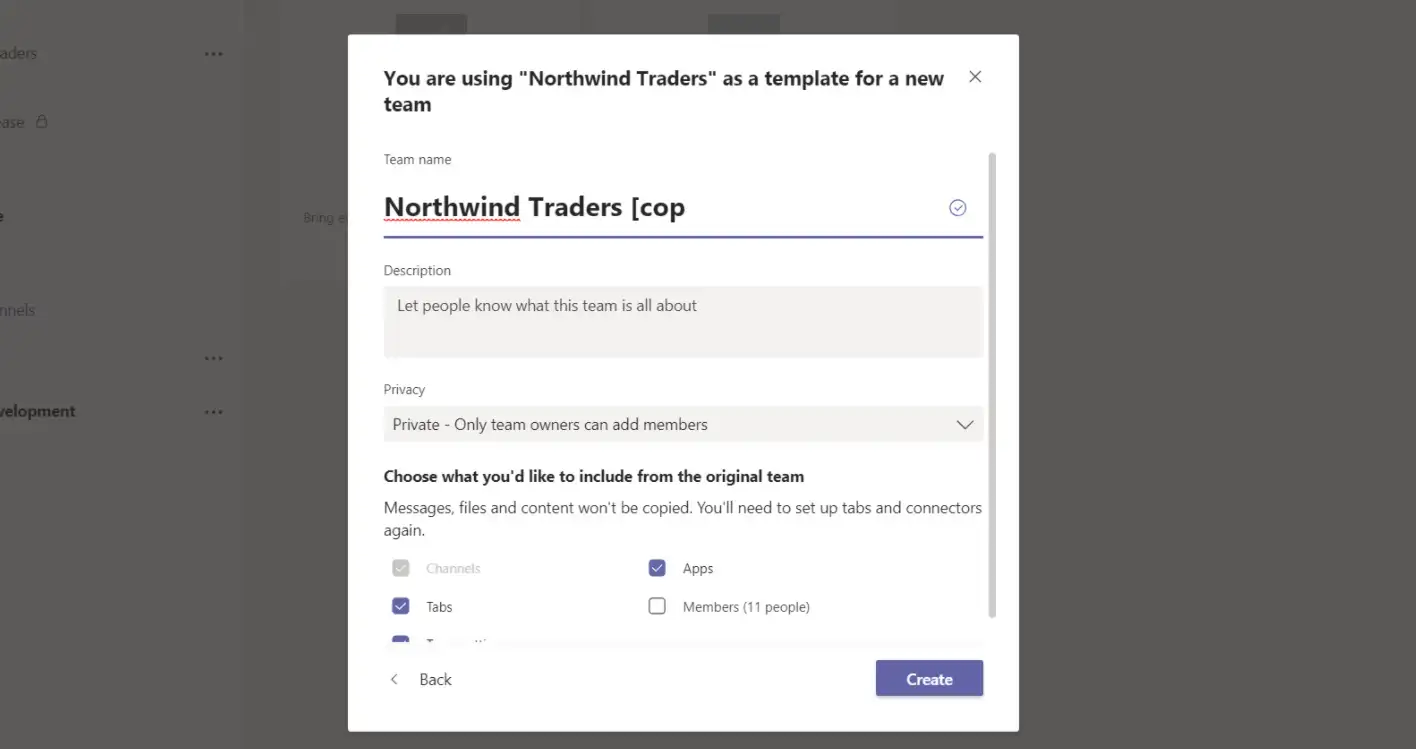
(使用团队模板创建新的聊天室)
Teams 优于 Slack 的另一个方面是,它更容易在特定团队中或与其他用户开始通话。 Teams 在其侧边栏中包含一个专用的“通话”选项卡,其中包括经常拨打的联系人:
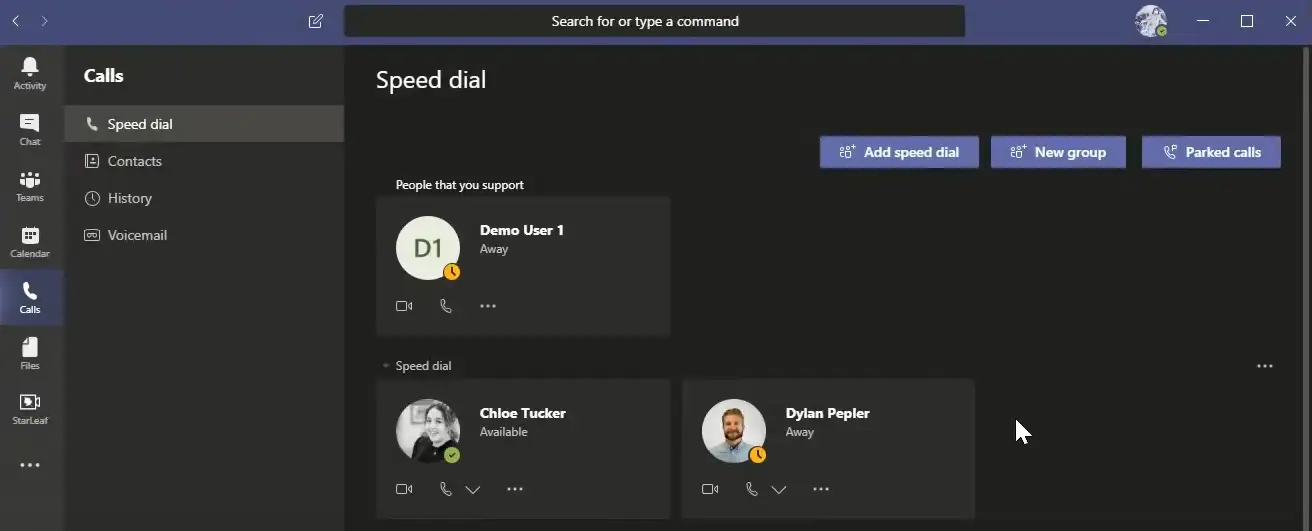
(使用 Teams 中的“通话”选项卡开始通话)

Slack 没有专门的通话选项卡。 此外,访问它的一些其他有用的选项卡可能很复杂,因为它们往往是隐藏的。 例如,如果您想查看您有权访问的文件的概览,您可以转到“文件浏览器”选项卡,但要到达那里,您可能需要先单击“线程”下的“更多”按钮:
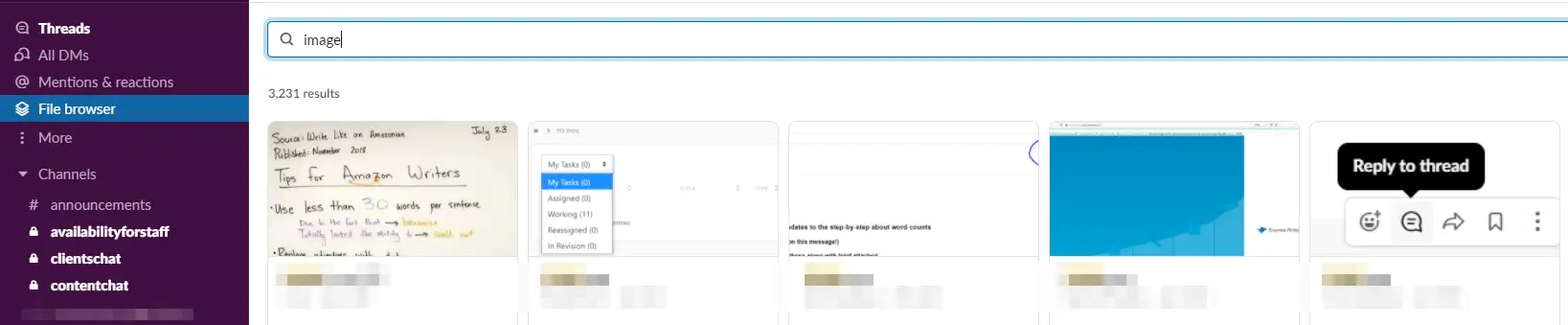
(访问 Slack 中的额外选项)
另一方面,Teams 可以轻松访问文件。 您在屏幕左侧的主菜单中有一个专用的文件按钮,每个团队都有单独的文件选项卡:
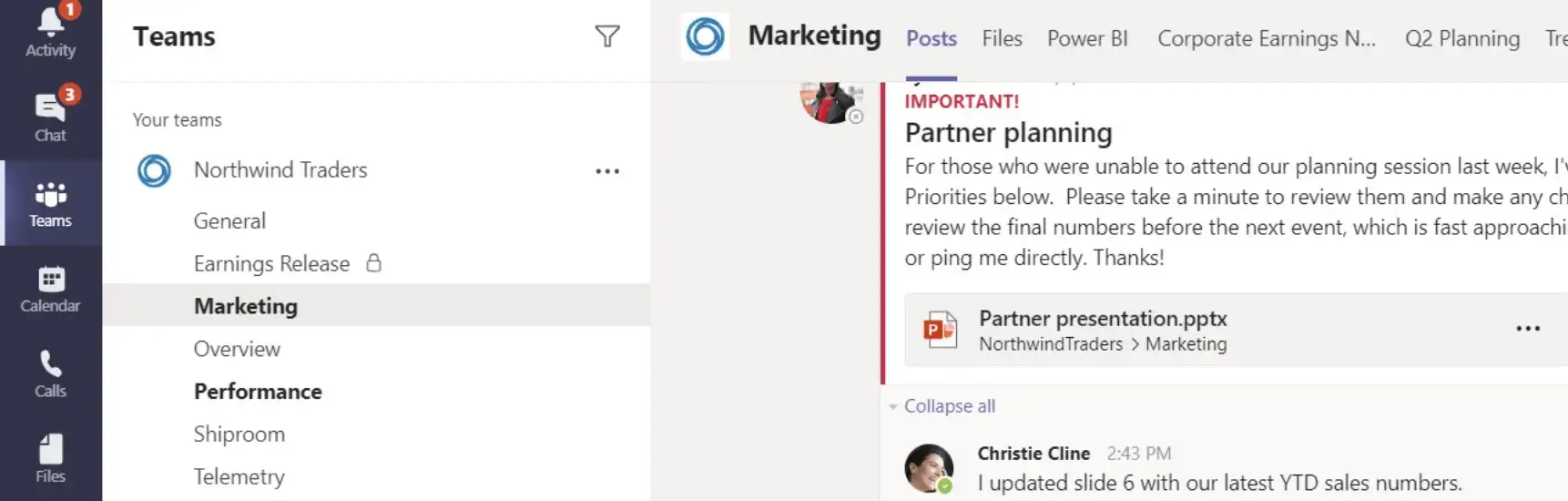
(访问 Teams 中的额外选项)
总体而言,Slack 更容易被新用户使用,因为它隐藏了一些功能。 另一方面,团队一开始可能有点压倒性。 但是,一旦您习惯了该平台,它就是一个非常用户友好的工具。
获胜者:两个平台在用户体验方面旗鼓相当。 Slack 对新用户具有优势,而 Teams 总体上提供了更多选择。
3. 易于协作
对于协作工具来说,仅仅能够与其他团队成员聊天是不够的。 如果您想在项目上合作,您需要访问以下功能:
- 能够共享文件
- 邀请特定用户加入频道或团队
- 发送私信
- 能够随时发起呼叫
- 与您的团队使用的第三方工具集成
- 有权访问共享日历
在纸面上,Teams 和 Slack 提供了所有这些功能。 在文件共享和邀请用户加入频道方面,Slack 和 Teams 势均力敌。 对于任一平台,您只需上传文件或共享链接,就像使用电子邮件一样。
例如,以下是 Slack 使您能够将文件附加到消息的方式:

(将文件附加到 Slack 中的消息)
Teams 提供了类似的界面,在这两种情况下,您看到的上传文件选项取决于您为每个平台启用的集成。 稍后我们将更多地讨论集成,但现在,让我们讨论调用。
正如我们之前提到的,Teams 在通话和会议功能方面具有压倒性优势。 此外,它还包括一个内置日历,可用于显示项目截止日期、标记其他团队成员等:
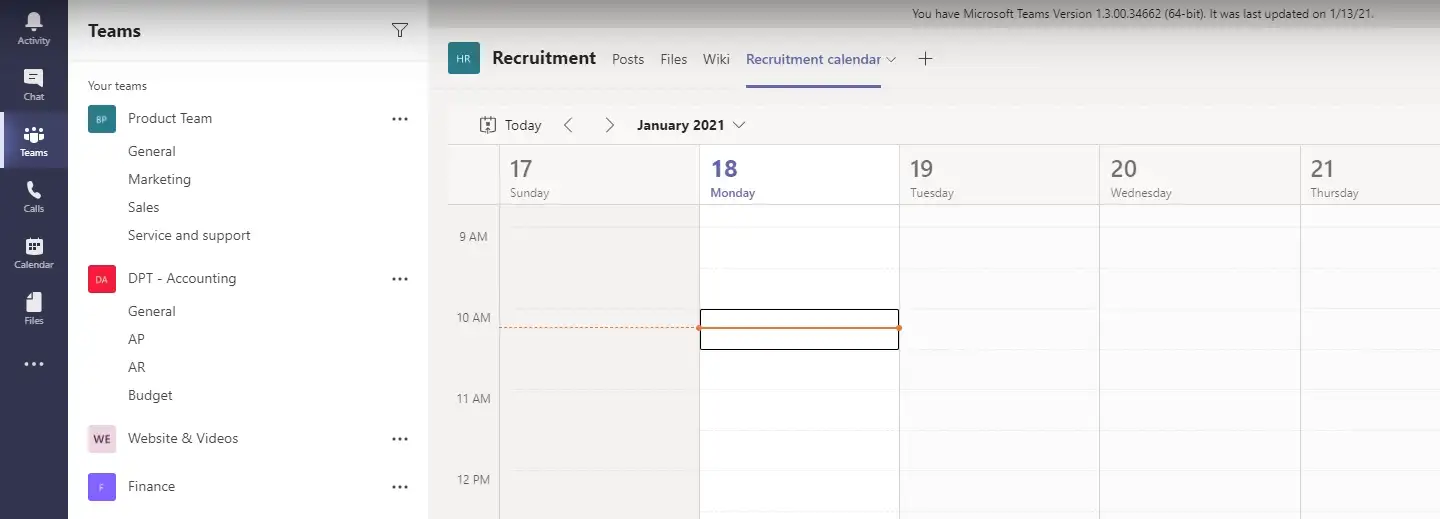
(使用内置的 Teams 日历进行项目跟踪)
此外,您可以为每个团队设置单独的日历。 这样可以更轻松地导航任务,而不会被不属于您的项目所迷惑。
Slack 还提供日历功能。 但是,要使用它,您需要将其与 Google 日历或其他选项集成:
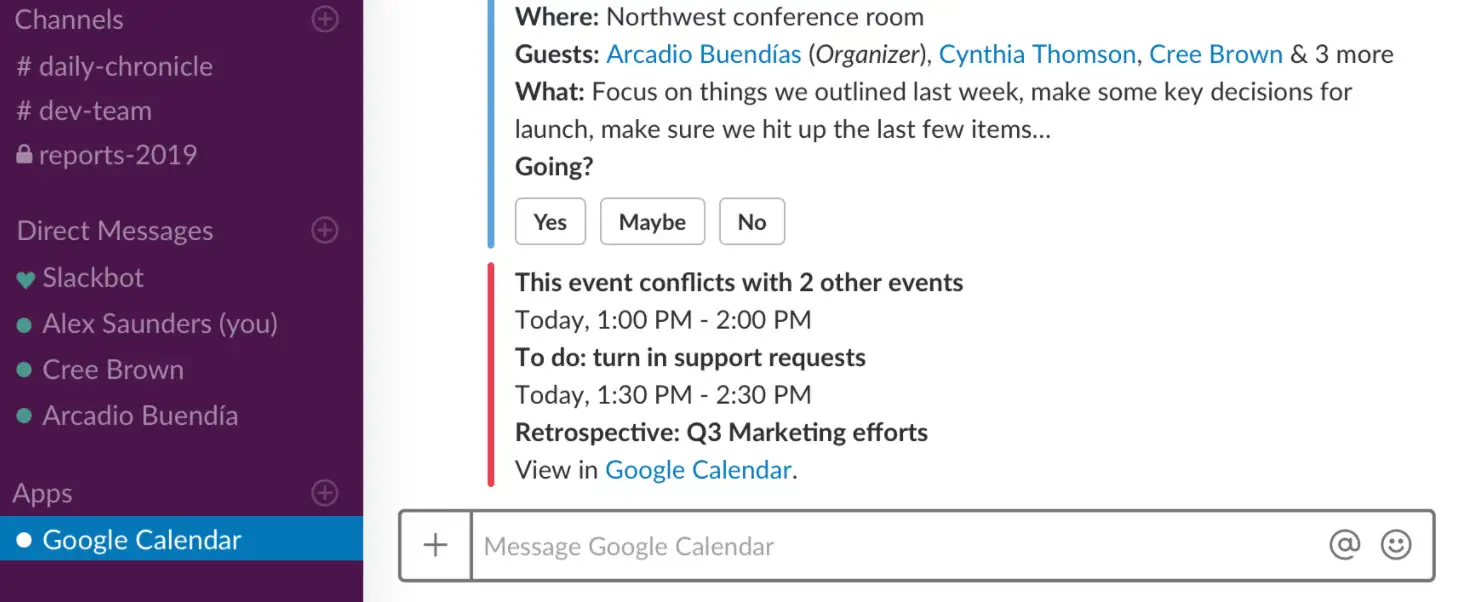
(使用 Slack 的 Google 日历集成来计划会议)
总体而言,将日历功能与 Slack 集成起来并不像使用 Teams 的内置工具那么直观。 这使 Teams 在项目规划方面具有优势。
获胜者:更好的通话和会议功能以及内置日历(包括团队特定的日历)使 Teams 成为更全面的协作平台。
4. 可扩展性和集成
为了使协作工具有用,它需要支持尽可能多的用户和团队或渠道。 无论您经营的是小型企业还是跨国公司,这都适用,Slack 和 Teams 在这方面都取得了成功。
您使用这两种工具将面临的主要限制取决于定价。 以下是 Slack 和 Teams 在可扩展性和集成方面的比较的快速概览:
| 微软团队 | 松弛 | |
|---|---|---|
| 免费计划的用户限制 | 多达 50 万用户 | 无限 |
| 付费计划的用户限制 | 无限 | 无限 |
| 免费计划会议的用户限制 | 最多 100 名参与者 | 一对一通话 |
| 付费计划会议的用户限制 | 参加人数上限为 10,000 | 最多 15 名参与者(包括所有计划) |
| 免费集成 | Word、Excel 和 PowerPoint 的免费版本 | 提供 10 个免费集成 |
| 付费集成 | 超过 900 个可用的集成 | 超过 2,000 个可用的集成 |
在集成方面,如果您想坚持使用他们的免费计划,那么您对 Slack 或 Teams 的使用都非常有限。 尽管 Teams 提供部分 Office 套件的免费版本,但与完整软件相比,这些版本非常有限。
如果您坚持使用任一平台的免费套餐,Microsoft Teams 在会议方面确实具有决定性优势。 使用免费的 Teams 帐户,您最多可以有 100 名成员加入通话。 此外,即使在付费计划中,Slack 也将您限制为最多 15 位会议参与者。
Slack 确实具有优势的一个方面是它提供了更广泛的集成,因为该平台已经存在了更长的时间:
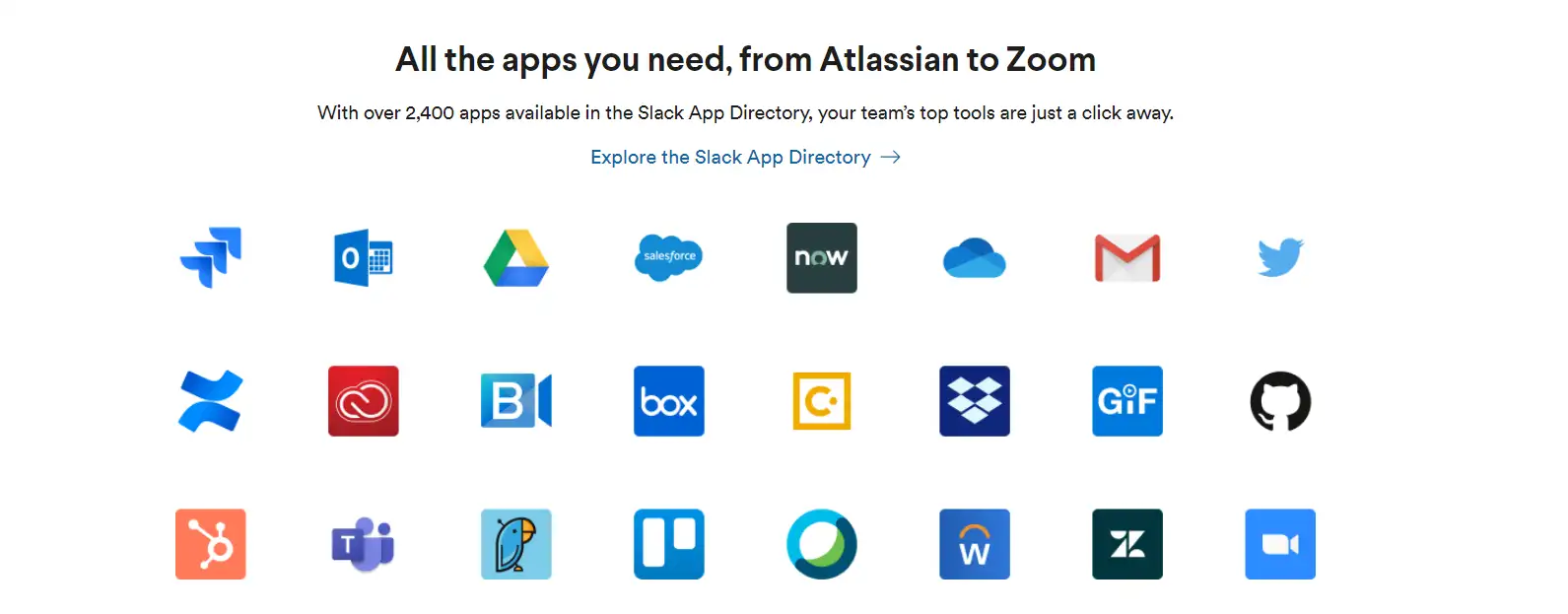
(Slack 广泛的集成应该涵盖您需要的所有工具)
然而,Teams 应用程序库仍然令人印象深刻,还有其他 900 个可用的集成:
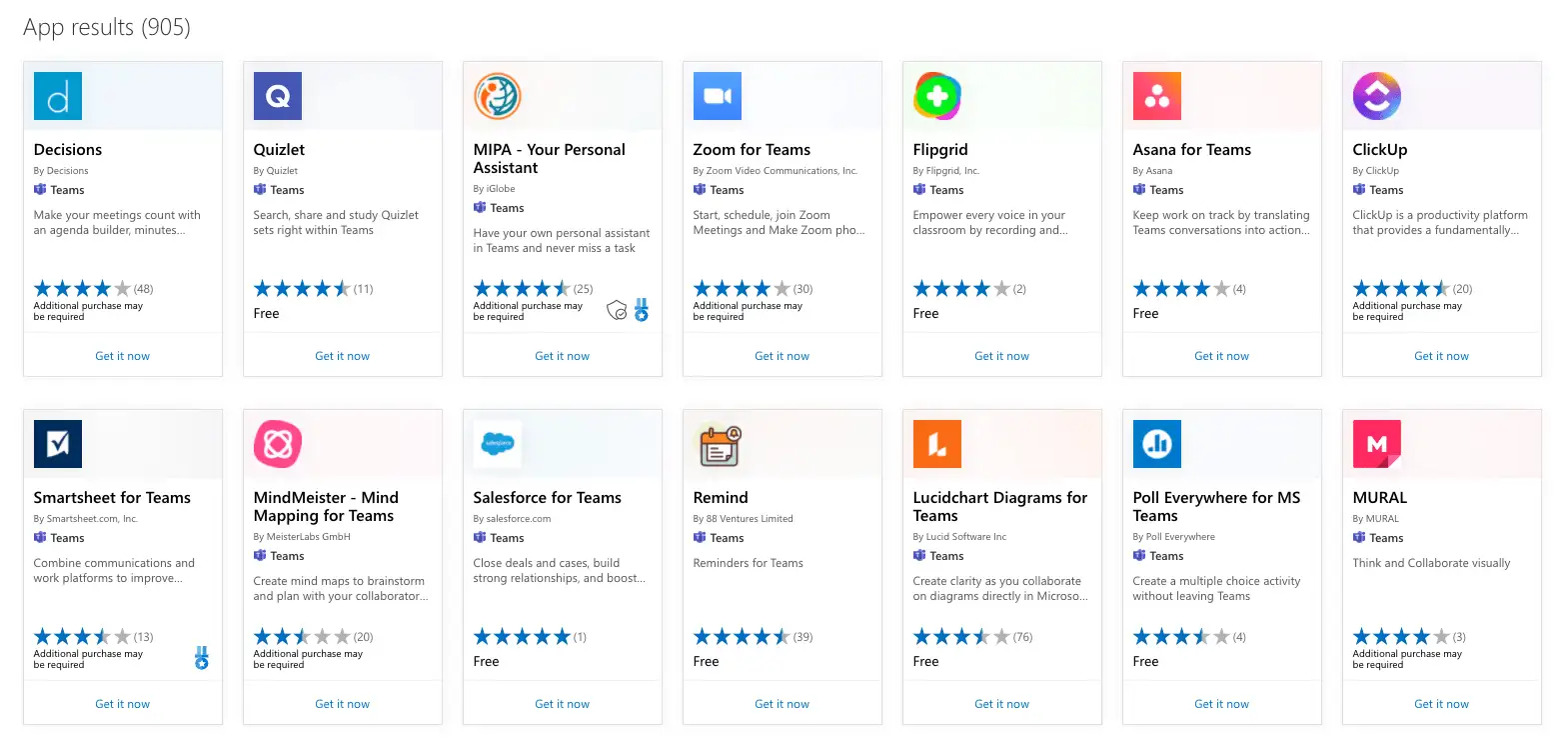
(不断增长的 Teams 应用程序集成)
在实践中,您不太可能找到不与这两个平台集成的流行第三方平台或服务。 但是,如果您使用非常小众的软件来处理日常任务,那么使用 Slack 找到适合它的应用程序可能会更好。
赢家:就可用集成的绝对数量而言,Slack 获胜。 但是,如果会议对您的组织很重要,那么到目前为止,Teams 是更具可扩展性的平台。
5.定价
最终,您在 Slack 与 Teams 之间的决定可能会归结为定价。 在这方面,Slack 和 Teams 势均力敌。 以下是 Slack 高级计划的细分:
- 标准:每位用户每月 6.67 美元,其中包括无限制的消息存档、无限制的应用程序、带屏幕共享的群组视频通话,以及使用 Slack Connect 与外部组织的安全协作。 使用此计划,您还可以获得每位成员 10 GB 的存储空间。
- 另外:每位用户每月 12.50 美元,其中包括 99.9% 的正常运行时间保证、所有消息的数据导出和用户配置选项。 该计划还为每位会员提供 20 GB 的存储空间。
- 企业:此解决方案提供无限的工作空间、HIPAA 合规性、数据丢失防护和专门的支持团队。 使用此计划,您还可以获得每位成员 1 TB 的存储空间。 价格会根据您的需求而有所不同,因此您需要直接联系 Slack 的销售团队进行估算。
现在让我们将其与 Microsoft Teams 高级计划进行比较:
- Business Basic:每位用户每月 5 美元,其中包括最多 300 名参与者的在线会议、视频录制以及对其他 Microsoft 365 服务(如 SharePoint Online、Yammer、Planner 和 Stream)的访问。 它还包括每位用户 1 TB 的存储空间。
- Business Standard:每位用户每月 12.50 美元,为您提供额外的生产力服务和对 Microsoft Bookings 的访问。
- E3:每位用户每月 20 美元,其中包括多达 10,000 名参与者的在线会议、无限的文件附件以及企业级安全性和合规性。
获胜者:就价格而言,两个平台都提供类似水平的计划。 这意味着您可以根据其功能、用户体验、可扩展性和协作工具选择您喜欢的平台。
微软对 Slack vs Teams 的最终想法
在 Slack 与 Teams 之间进行选择很大程度上取决于您团队当前的工作环境和需求。 回顾一下,以下是这两个应用程序可用的功能:
| 特征 | 微软团队 | 松弛 |
|---|---|---|
| 渠道(或团队) | ||
| 私人信息 | ||
| 用户 | 免费计划最高 500k | 无限制的付费计划 |
| 无限的消息 | ||
| 可搜索的消息历史记录 | 免费计划最多可发送 10,000 条消息,付费计划则无限制 | |
| 文件共享 | ||
| 外部合作者访问 | 每个帐户限五个 | 具有付费计划的无限外部用户 |
| 屏幕共享 | 仅限付费计划 | |
| 视频和音频通话 | 无限 | 无限 |
| 视频会议 | 多达 1,000 名付费用户 | 最多 15 个付费用户 |
| Web、桌面和移动应用程序 | ||
| 集成 | 超过 500 个应用程序可供选择 | 最多 10 个免费计划,或超过 2,000 个付费计划 |
如果您的公司已经为所有员工的 Microsoft 365 访问付费,Microsoft Teams 是最佳选择。 这可以为您节省很多钱,因为随着团队的扩大,流行的生产力应用程序的成本会迅速增加。
更重要的是,如今许多大中型公司都依赖于虚拟活动。 Teams 使视频会议变得轻松,使您能够为数百名参与者主持会议,甚至记录您的活动。 此功能在 Slack 中受到限制,并且在免费版本中根本不可用。
另一方面,如果您管理一家小型企业,Slack 可能是更好的选择。 它是远程工作的完美工具,使您能够与众多其他应用程序集成并自动执行任务。 如果您的团队使用 Google Workspace 进行实时协作,这也是一个更好的解决方案。 此外,代理商将欣赏邀请外部合作者的能力,这在 Teams 中并不那么简单。
TL;DR:这两个平台在特性和功能方面具有可比性。 然而,由于其可扩展性和外部协作能力,Slack 更适合较小的公司和机构。 另一方面,已经使用 Microsoft 365 的大公司可能会更好地使用 Microsoft Teams。
优质的生产力工具可以提高您公司的运营效率。 Slack 因其易用性和独特的设计而确立了自己作为市场领导者的地位,但竞争对手正在迅速追赶!
您对 Slack 与 Teams 有任何疑问吗? 在下面的评论部分让我们知道!
…
不要忘记加入我们关于加快 WordPress 网站速度的速成课程。 通过一些简单的修复,您甚至可以将加载时间减少 50-80%:
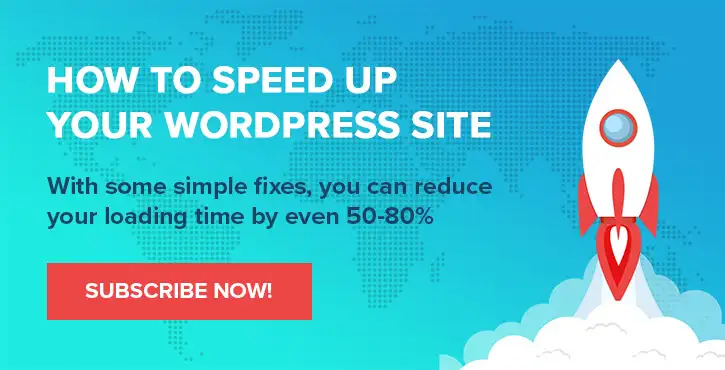
Chris Fitzgerald 和 Karol K. 的布局和演示。
[2] https://www.statista.com/statistics/652779/worldwide-slack-users-total-vs-paid/
